Como converter MOV para MP3 e converter MP3 para MOV com imagens
O principal motivo para você converter MOV para MP3 isso se deve a fins de compatibilidade, pois você pode ouvir o conteúdo de áudio em um dispositivo de áudio. No entanto, depois de converter MOV para MP3, ele fica compactado devido à compactação que este formato de arquivo contém. Portanto, você merece um editor poderoso para manter a qualidade do áudio original.
Pelo contrário, você pode querer converter MP3 em MOV com imagens para criar um vídeo que corresponda ao seu arquivo MP3. Como você pode encontrar a maneira certa de fazer isso? Não se preocupe; este artigo fornece conversores confiáveis de MOV para MP3 e MP3 para MOV que valem a pena considerar. Continue lendo abaixo para obter mais informações.

Parte 1. MOV vs MP3 - Compare MOV e MP3
Antes de explorarmos as ótimas maneiras de converter MOV e MP3 inversamente, vamos comparar os dois de forma abrangente com a tabela abaixo.
O que é o formato MOV?
MOV é uma extensão de formato de arquivo de filme padrão do Apple QuickTime. Além disso, esse formato usa um contêiner MPEG-4 para armazenar vídeo, áudio e texto por meio de diferentes trilhas. Ocasionalmente, é chamado de vídeo do iMovie devido ao seu design nativo, que pode ser reproduzido em todos os dispositivos Apple, incluindo o Google Drive. Isso o torna limitado a dispositivos Apple e indisponível em outros reprodutores de mídia.
O que é o formato MP3
O MP3, por outro lado, é o formato universal para arquivos de áudio. Ele armazena músicas, canções e gravações em um tamanho de arquivo muito menor, ao contrário dos outros formatos de áudio. Como formato universal, um arquivo MP3 pode ser reproduzido em todos os players e dispositivos de mídia. Enquanto isso, no que diz respeito à qualidade, um arquivo de áudio dentro do contêiner MP3 varia devido à taxa de bits usada em sua compactação.
| Funcionalidades | MOV | MP3 |
|---|---|---|
| Tipo de arquivo | Vídeo | em áudio |
| Uso | Para armazenar, compartilhar e editar vídeo. | Para reprodução e armazenamento de áudio. |
| Qualidade | Armazene vídeos de alta qualidade com seu áudio. | Tem uma compressão com perdas, então a qualidade do áudio fica comprometida. |
| Tamanho | Pode ser grande devido ao conteúdo do vídeo. | Pequeno. |
Parte 2. Converta facilmente entre MP3 e MOV
Aqui está o favorito do público quando se trata de conversão de arquivos, o Tipard Video Converter Ultimate. É um generoso conversor de MOV para MP3 e MP3 para MOV que fornece ótimas ferramentas adicionadas ao seu recurso de conversão, como recorte, filtros, 3D Maker, etc. Você pode facilmente converter MOV para MP3 com alta qualidade de som ou transferir MP3 para QuickTime com imagens.
Além disso, este software não suporta apenas MOV para MP3 ou MP3 para MOV, mas também suporta mais de 500. Você pode trabalhar em vários arquivos de uma só vez, transformando-se em apenas uma questão de tempo.
Características principais
- • Converta MOV para MP3 com a mais alta qualidade de som.
- • Adicione vídeo ou imagens para transferir MP3 para MOV facilmente.
- • Corte faixas de áudio depois de transferir MOV para o formato MP3.
- • Adicione marcas d'água depois de converter MP3 em MOV com imagens.
Como converter vídeo MOV para áudio MP3 sem perdas
Passo 1Instale o software em seu computador usando os botões Download acima. Feito isso, inicie-o e comece a importar os arquivos MOV clicando no botão Adicionar arquivos botão no lado superior esquerdo de sua interface no menu Conversor.

Passo 2Depois disso, clique no Formato botão. Na janela solicitada, vá para o em áudio seção e escolha a opção MP3 entre os formatos fornecidos. Você também pode melhorar a qualidade do som aqui.
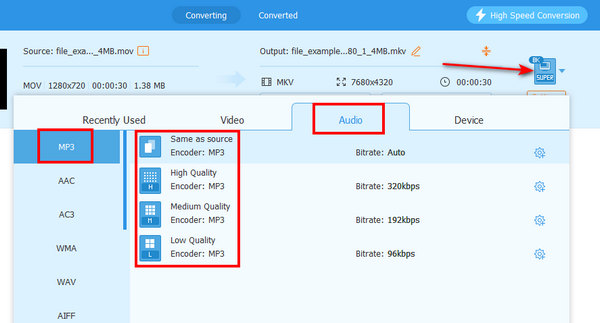
Passo 3Tão simples quanto isso, agora você pode clicar no botão Converter tudo botão no canto superior direito. A conversão de MOV para MP3 será iniciada. Você só precisa esperar alguns segundos e verificar o arquivo convertido.
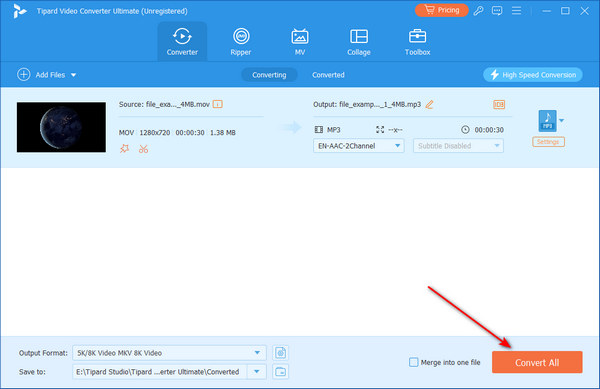
Como converter MP3 para MOV com imagem/vídeo
Passo 1Você ainda precisa clicar no Adicionar arquivos botão. Mas você deve adicionar sua imagem ou conteúdo de vídeo primeiro. Você também pode adicionar um GIF para converter GIF para MOV. Em seguida, clique no botão suspenso no em áudio seção. Clique no Adicionar faixa de áudio botão para importar seus arquivos MP3.
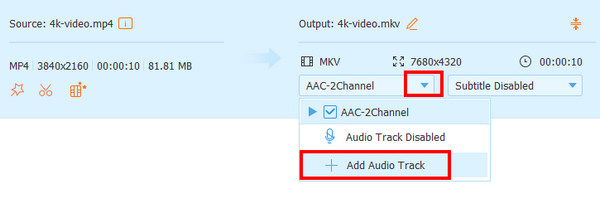
Passo 2Clique na Formato botão e escolha o em áudio seção. Clique no MOV botão. Então você pode clicar no Converter tudo botão para transferir MP3 para MOV com conteúdo de vídeo.
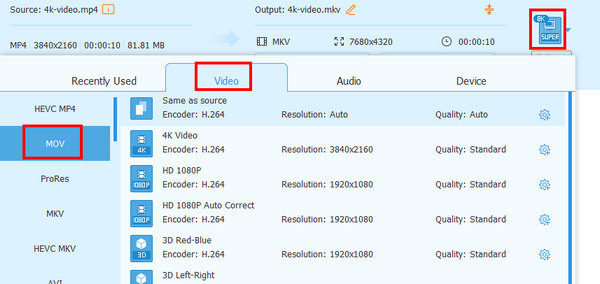
Parte 3. 2 Melhores Maneiras de Converter MOV para MP3
1. VLC Media Player
VLC é um reprodutor de mídia que já existe há quase 20 anos. Com o passar do tempo, inovou-se para ter ferramentas extras onde estava incluído um conversor de vídeo. Por exemplo, você pode reproduzir arquivos de mídia ou rasgar DVD com VLC. E agora, o VLC permite converter MOV para MP3. Muitos outros formatos de mídia populares também são suportados. No entanto, por mais universal que possa parecer, o recurso de conversão do VLC não é para todos, especialmente para iniciantes. Requer configurações extras para converter MOV para MP3 no Mac e Windows com sucesso.
Características principais
- • Extrai conteúdo de áudio de qualquer MOV e outros formatos de vídeo numerosos.
- • Vem com um Youtube Downloader.
- • Infundido com um equalizador gráfico.
Como usar o VLC na conversão de arquivos
Passo 1Inicie o reprodutor de mídia no seu computador e clique no botão Mídia botão. Em seguida, nas opções solicitadas, clique no botão Converter / Salvar botão.
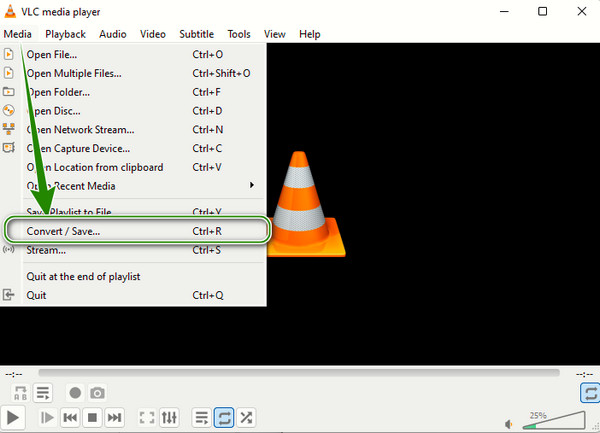
Passo 2Depois disso, aperte o Adicionar botão na nova janela para carregar o arquivo MOV que você precisa converter e clique no botão Converter / Salvar botão na parte inferior para prosseguir.
Passo 3Na próxima janela, encontre um contêiner de MP3 no Perfil seção. A seguir é clicar no Procurar botão para definir o destino do arquivo e finalizá-lo clicando no botão Início botão deste conversor de MOV para MP3.
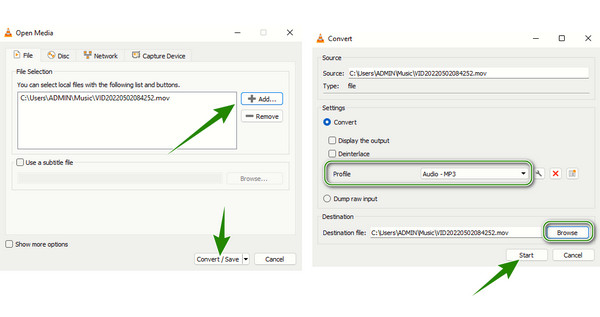
2. CloudConvert
Se você deseja que um conversor online funcione em seus vídeos MOV e arquivos MP3, você pode usar este CloudConvert. Além disso, este conversor também atende diversos arquivos como e-books, arquivos, imagens, planilhas, apresentações e documentos. Com este Cloud Convert, você pode alterar algumas características do seu arquivo, como tamanhos e resoluções. Além disso, também pode ser usado para compactar ZIP os arquivos em que você trabalha, simplesmente arrastando e soltando-os para combiná-los. Doravante, você pode converter MOV para MP3 no Mac e Windows com este conversor usando navegadores comuns.
Características principais
- • Converta vários arquivos de mídia e documentos gratuitamente.
- • As amplas seleções de importação incluem Google Drive, URL, Dropbox, OneDrive e computador.
- • Opções de edição de áudio.
Como usar o CloudConvert
Passo 1Usando seu navegador, visite a página principal do CloudConvert e clique no botão Selecionar arquivo para carregar seu arquivo MOV diretamente do seu computador. Caso contrário, clique no botão suspenso para obter o arquivo de vários armazenamentos.
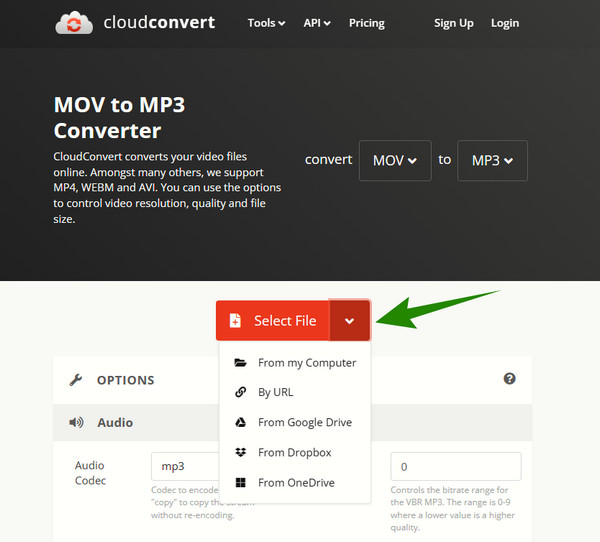
Passo 2Uma vez que o arquivo é carregado, vá para o Converter para parte para escolher o MP3 formato a partir das opções no em áudio seção.
Passo 3Finalmente, clique no botão Converter botão deste conversor de MOV para MP3 e aguarde o processo terminar. Uma vez feito, baixe a saída para obtê-lo.
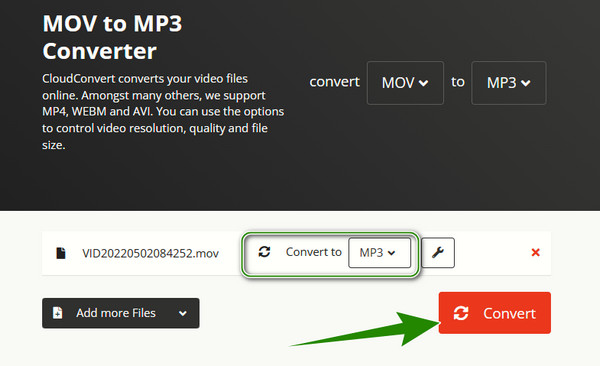
Parte 4. Maneiras confiáveis de converter MP3 em MOV
Vamos agora prosseguir para os conversores confiáveis nos quais você pode confiar ao converter de volta os arquivos MP3 para formatos MOV.
1. FFmpeg
FFmpeg é um software que pode ajudá-lo a converter áudio MP3 em arquivos de vídeo MOV. É a melhor ferramenta a ser utilizada, pelo menos por usuários experientes em tecnologia. Além disso, é uma ferramenta que suporta quase todos os formatos comuns de áudio, foto e vídeo para sua função de conversão. O FFmpeg permite extrair e editar o áudio ou trilha sonora de um vídeo e, ao mesmo tempo, converter o áudio de volta para o vídeo ou converter MP3 em MOV. No entanto, ele não possui a GUI normal.
Características principais
- • Converta vídeo para áudio e áudio para vídeo profissionalmente.
- • Converta o arquivo inteiro ou até mesmo uma parte específica de um arquivo.
- • Corte, recorte, combine, gire e redimensione arquivos de mídia.
- • Decodificar e codificar a duplicação.
Passo 1Baixe e instale o FFmpeg no seu dispositivo de computador em primeiro lugar. Você pode achar a instalação exigente, mas isso é tudo o que é necessário para executá-la com sucesso.
Passo 2Depois de iniciado, clique nas teclas Windows mais R no teclado e pressione o botão OK opção para executar o painel de comando.
Passo 3Comece a fazer comandos clicando no espaço enter, depois no enter cd, seguido da barra de espaço. Depois disso, localize o armazenamento de arquivos do seu vídeo MOV. Por favor, use esta linha de comando, ffmpeg -i source_movie.mov -vn output_movie.mp3. E mais, você pode use FFmpeg para inverter vídeos.
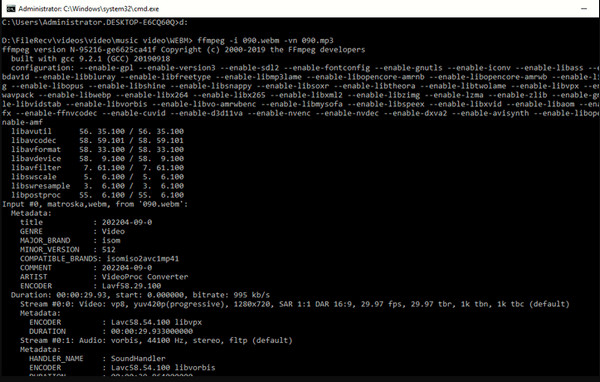
2. Adobe Premiere
Não é difícil converter MP3 em MOV com imagens ou conteúdo de vídeo. Além disso, o Premiere é muito viável quando você deseja fazer isso. Muitos conversores simples não suportam recursos de edição de vídeo, o que não pode ajudá-lo a transferir MP3 para QuickTime ou outros tipos de vídeo. Verifique as etapas abaixo para aprender como converter MP3 em MOV no Premiere facilmente.
Passo 1Abra o Premiere e crie um projeto. Você não precisa se preocupar com nenhuma predefinição do projeto porque você também pode recorte seu vídeo no Premiere ao editar. Além disso, não é grande coisa converter MP3 em MOV com isso. Em seguida, clique no Envie o botão no canto superior esquerdo e, em seguida, clique no botão importação botão para adicionar seus arquivos MP3 e de imagem ou vídeo.
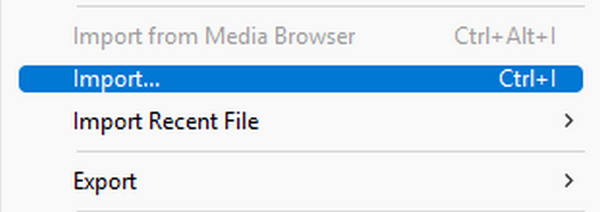
Passo 1Seus arquivos são adicionados e você deve arrastá-los para a mesa de trabalho do Premiere. Ele colocará automaticamente diferentes tipos de arquivos nas trilhas corretas. Você também pode arrastar as extremidades de cada arquivo para sincronizar a trilha de áudio com a trilha de vídeo.
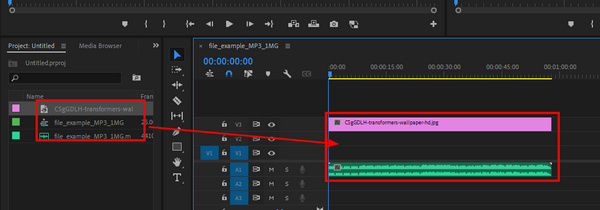
Passo 1Clique na Envie o botão no canto superior esquerdo e, em seguida, o Exportações e Mídia botões. No Exportações painel, você deve clicar no botão suspenso de Formato. Você deve escolher Tempo rápido, e depois clique no Exportações botão no canto inferior direito para converter MP3 em QuickTime.
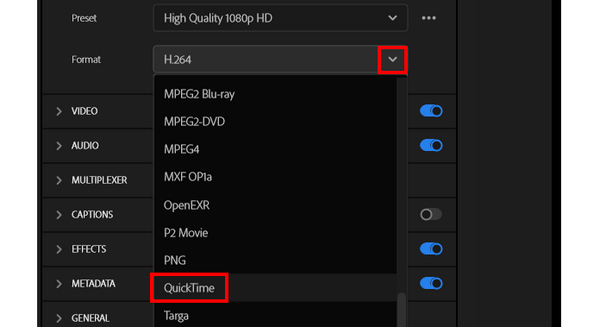
Parte 5. Perguntas frequentes sobre a conversão de MOV para MP3 e vice-versa
O QuickTime é a melhor maneira de converter MOV para MP3 no Mac?
O player QuickTime pode transformar um vídeo MOV em MP3 via exportação em um arquivo de áudio. No entanto, se você está procurando o melhor conversor para Mac, o QuickTime não está no topo, pois não é um conversor dedicado, mas um reprodutor de mídia. A melhor maneira de converter arquivos de mídia no Mac é usando um conversor de energia como Tipard Video Converter Ultimate.
Qual é melhor, MOV ou MP3?
Se você está se referindo à qualidade do som, o MOV é muito melhor que o MP3.
Posso reter o conteúdo do vídeo depois de converter o MOV para MP3?
Não. O formato MP3 é um contêiner que só pode conter conteúdo de áudio, como música e gravações, e não retém o conteúdo de vídeo do MOV.
Conclusão
A leitura deste artigo o levará a conhecer ferramentas de conversão confiáveis para converter arquivos MOV em MP3 ou MP3 para MOV com conteúdo de imagem ou vídeo. Todas as ferramentas acima possuem procedimentos de conversão fáceis de seguir, exceto o FFmpeg, que os especialistas devem usar. Portanto, se você é um iniciante que não deseja se submeter a procedimentos difíceis, mas deseja um resultado profissional, use Tipard Video Converter Ultimate.







